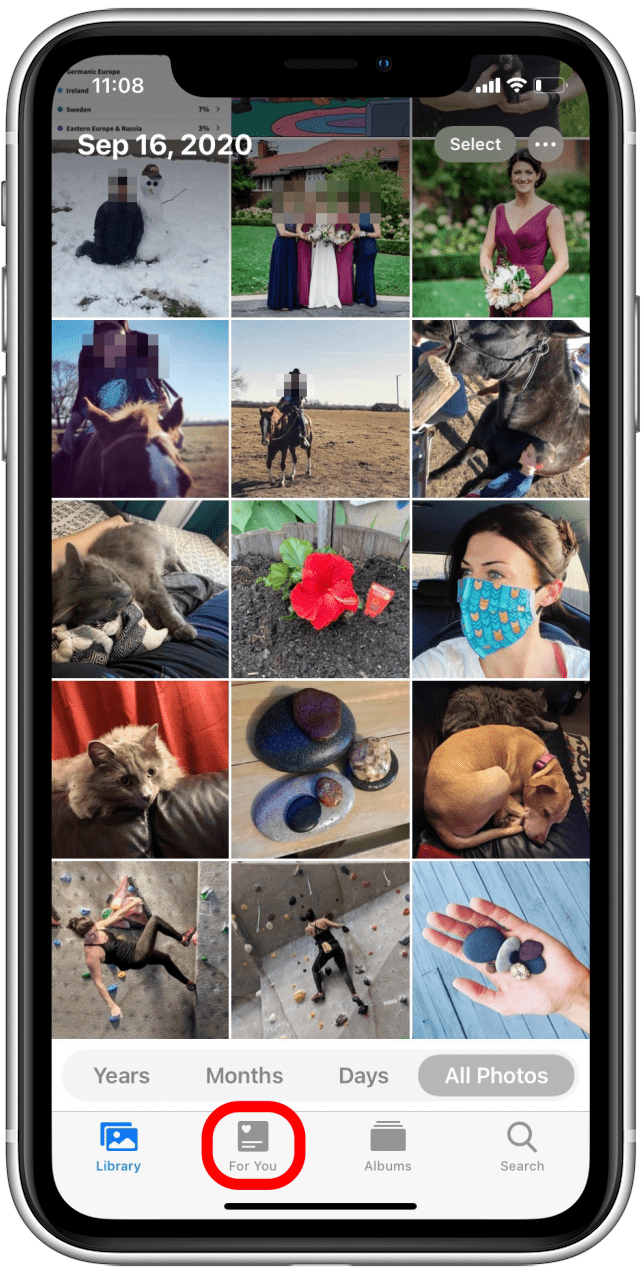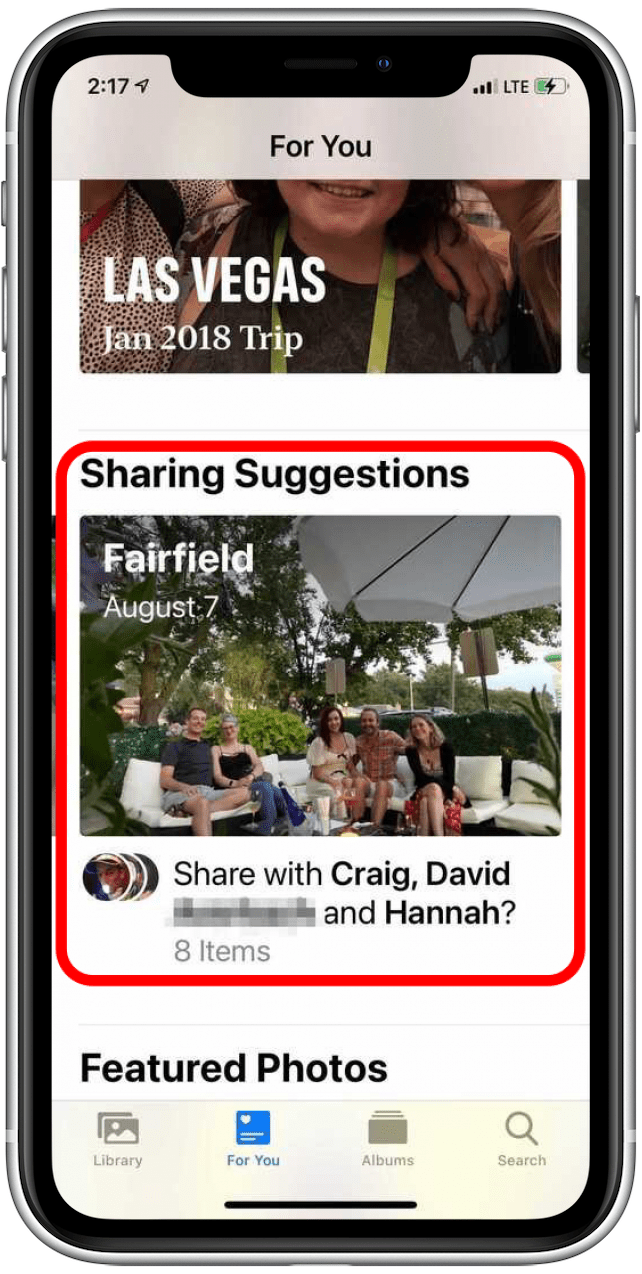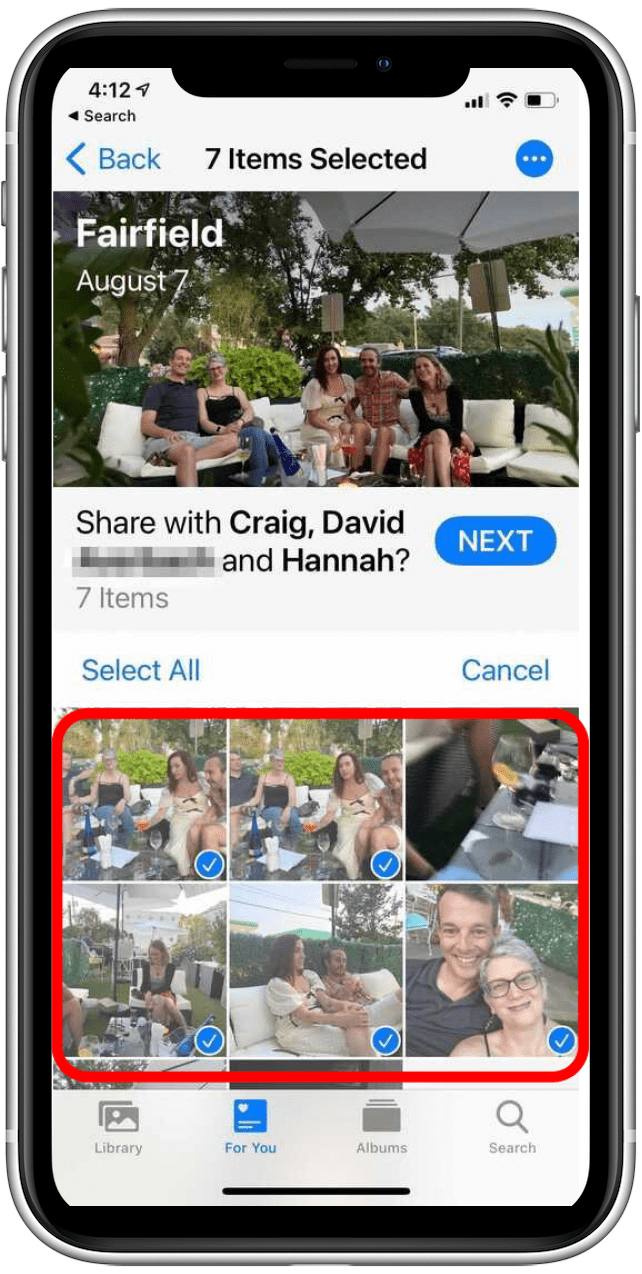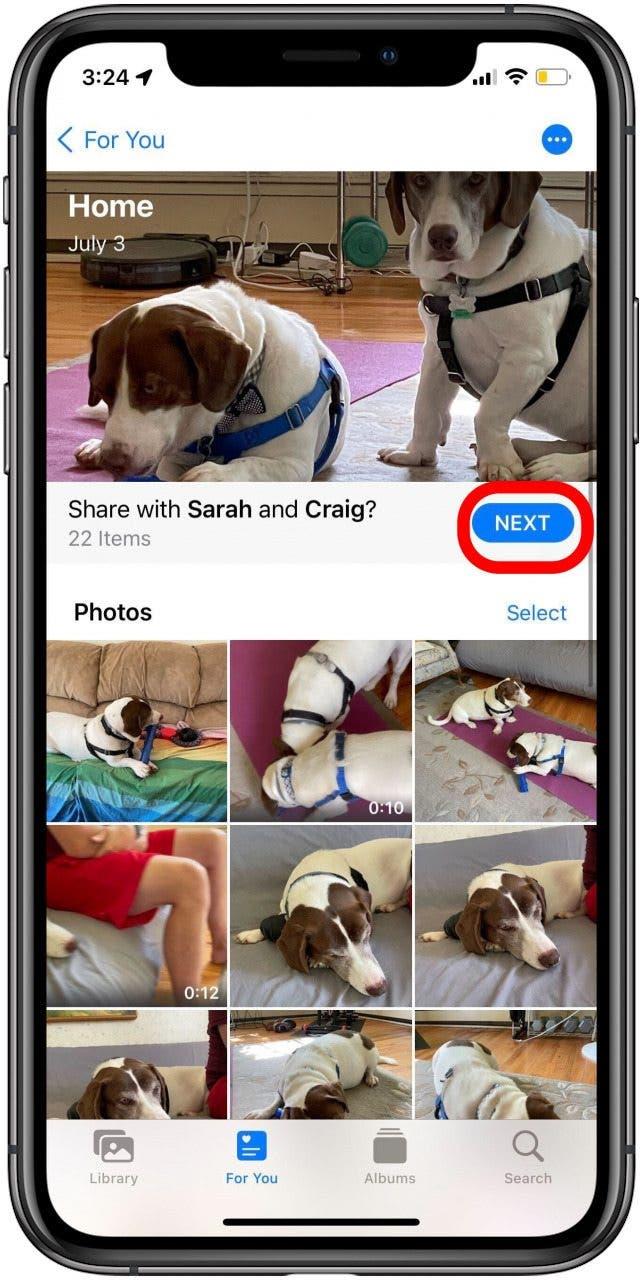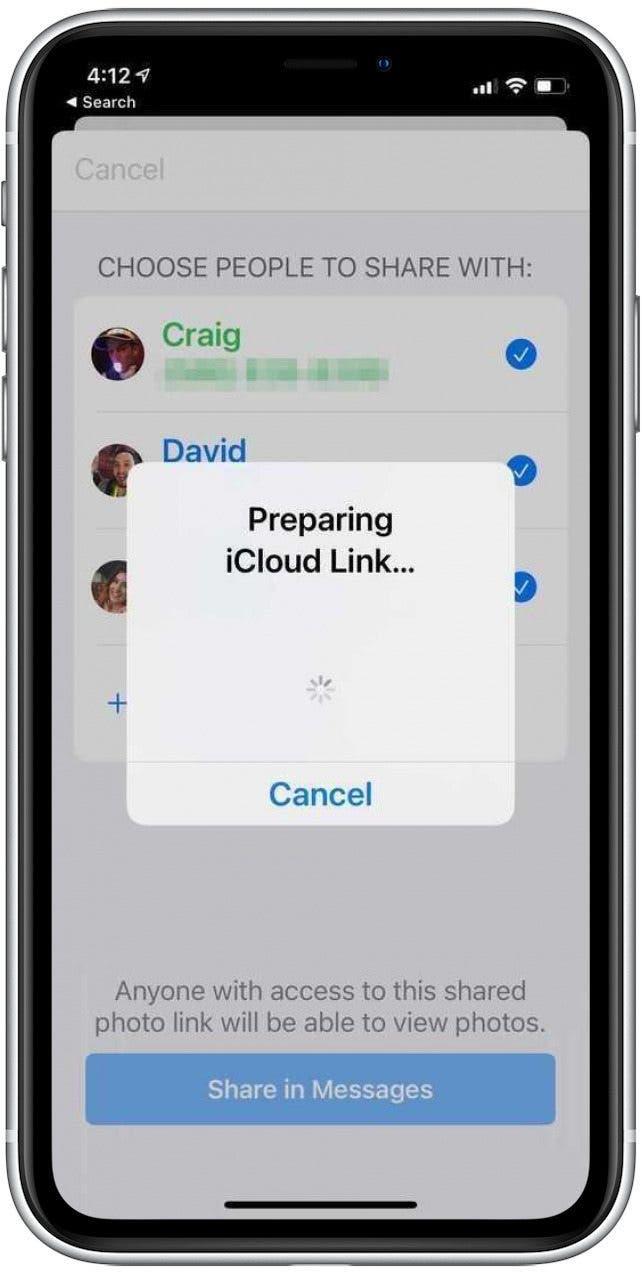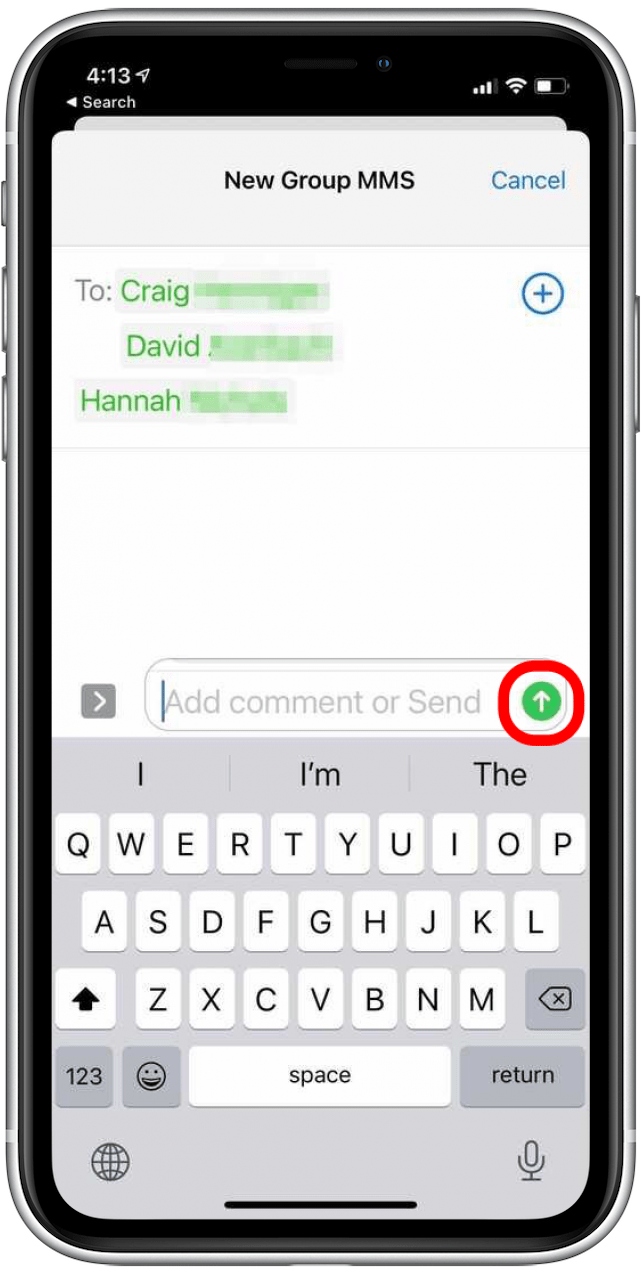Dzielimy się wieloma chwilami z przyjaciółmi i uchwycimy te wspomnienia ze zdjęciami. Niestety często trudno jest skonsolidować wszystkie zdjęcia zrobione na imprezie lub zebranie, szczególnie jeśli wiele osób robi zdjęcia lub zapominasz tak, jak ja. Apple ułatwiło udostępnianie zdjęć, dodając funkcję udostępniania do aplikacji dla zdjęć.
Dlaczego pokochasz tę wskazówkę
- łatwo udostępniać zdjęcia z ludźmi.
- Przyjaciele z iPhone’ami mogą również korzystać z sugestii dzielenia
Jakie są udostępnianie sugestii w aplikacji zdjęć?
Udostępnianie sugestii jest sposobem, w jaki Apple jest dla ciebie wykonanie połowy pracy, kiedy chcesz Udostępnij zdjęcia Z przyjaciółmi lub rodziną. Łączy sugestie dotyczące zdjęć, które mogą należeć do siebie przy użyciu takich rzeczy takich jak Lokalizacja zdjęcia , data, godzina i znane twarze, co sugeruje te grupy na karcie aplikacji dla Ciebie. Jeśli lubisz uczyć się o zdjęciach funkcji aplikacji i innych sposobach, w jaki Twój iPhone może ułatwić Ci życie, możesz cieszyć się naszym darmowym udostępnianie zdjęć iCloud udostępnianie zdjęć iCloud Link nie działa „Komunikat o błędzie, najpierw będziesz chciał rozwiązywać problemy z udostępnianiem zdjęć, a następnie spróbować ponownie tych kroków.
Jak znaleźć i korzystać z sugestii udostępniania zdjęć na iPhonie
- Otwórz aplikację Zdjęcia .
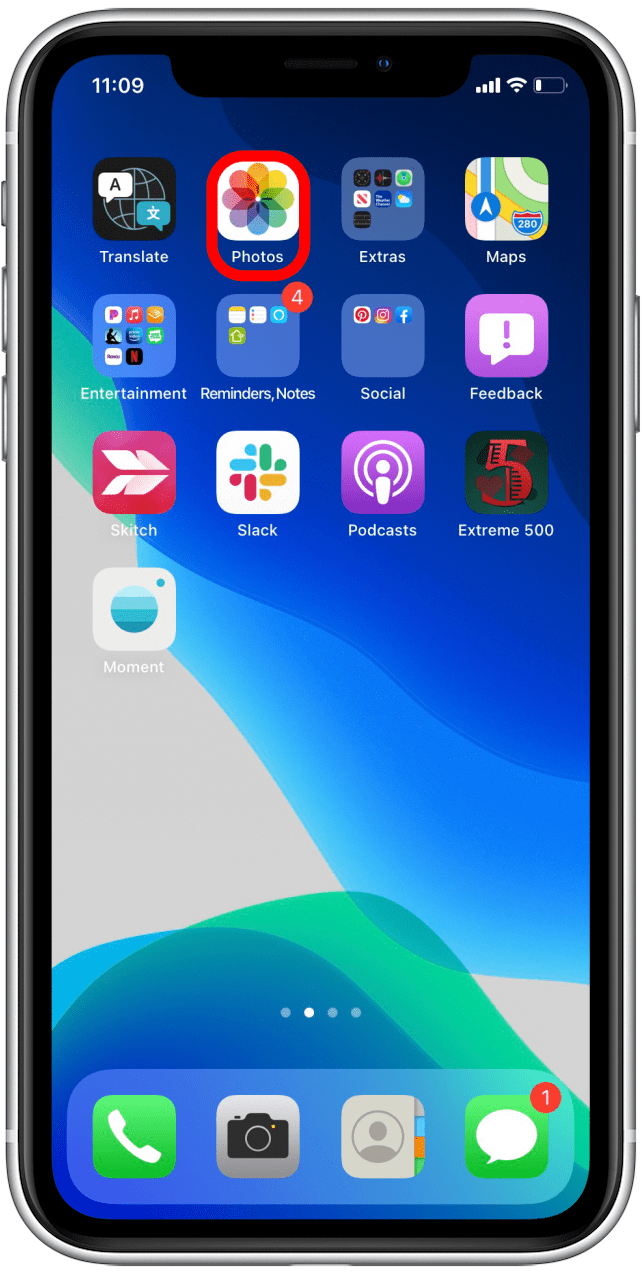
- Stuknij dla siebie na dole ekranu.

- Jeśli masz jakieś sugestie dotyczące udostępniania, będą na tym ekranie; Być może będziesz musiał przewinąć, aby je znaleźć.
- Stuknij kolekcję, aby zobaczyć sugerowane zdjęcia.

- Wybierz wszystkie lub niektóre sugerowane zdjęcia, które należy udostępnić, dotykając ich.

- Stuknij Dalej .

- Wybierz ludzi do podzielenia się. Jeśli Twój iPhone rozpoznaje ludzi na zdjęciach, można je już zasugerować, ale możesz dodawać lub usuwać osoby tak, jak chcesz.
- Stuknij przycisk Blue Udostępnij w wiadomościach . Zobaczysz wiadomość z napisem „Przygotowanie linku iCloud”.

- Dodaj dowolne komentarze lub dokonaj ostatecznych regulacji do odbiorców i dotknij Wyślij strzałkę .

I to wszystko! Udostępnianie sugestii jest dość proste, ale taka fajna funkcja.